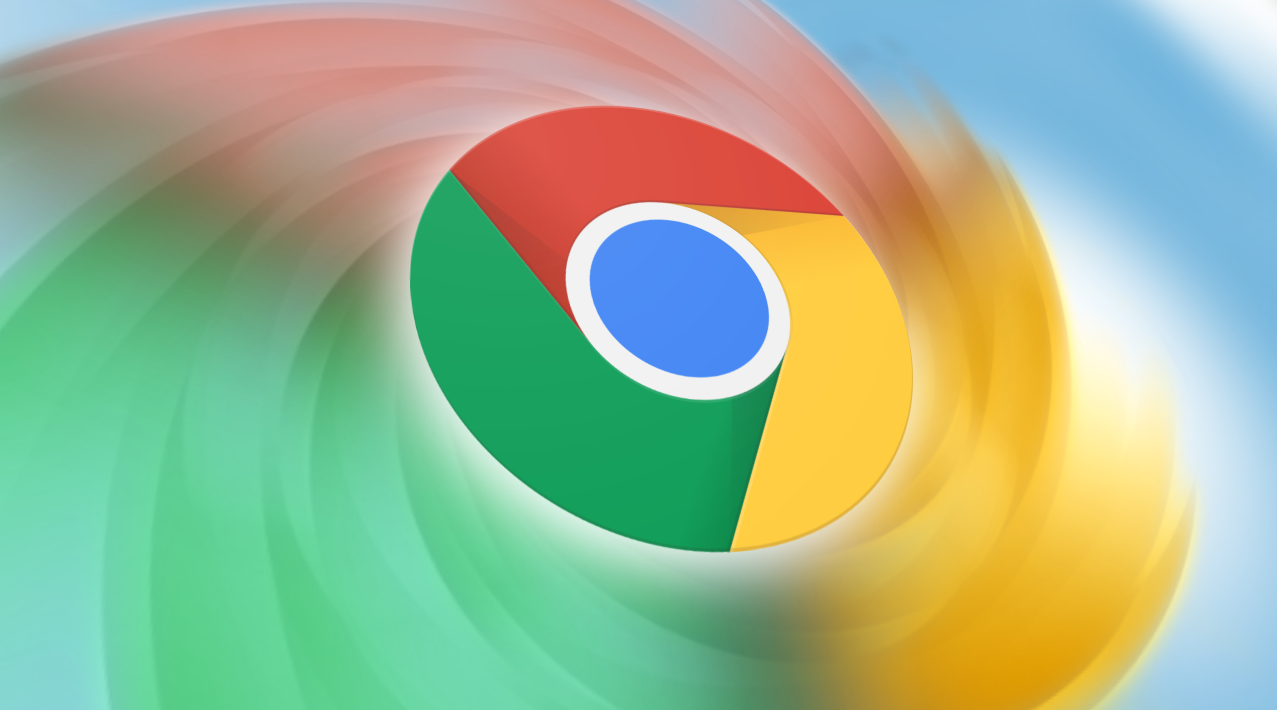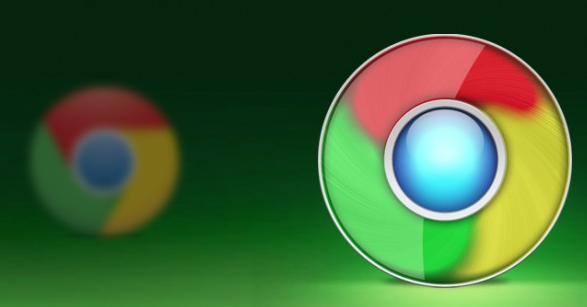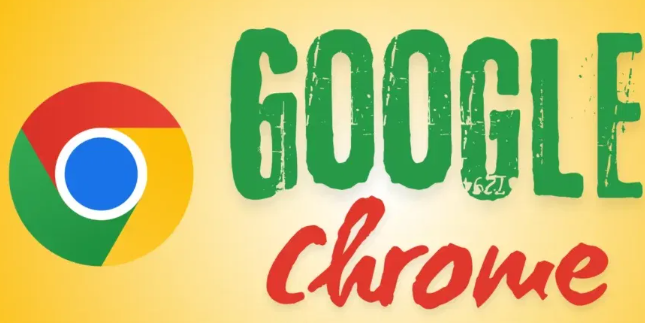当前位置:
首页 >
google浏览器开发者工具性能监控技巧
google浏览器开发者工具性能监控技巧
时间:2025年06月30日
来源: 谷歌浏览器官网
详情介绍
1. 使用Performance面板:在Chrome浏览器中,通过快捷键`Ctrl+Shift+I`(Windows)或`Cmd+Opt+I`(Mac)打开开发者工具,或者右键点击页面元素选择“检查”,切换到“Performance”面板。在这个面板中,可以记录和分析网页的性能指标,如加载时间、脚本执行时间、页面渲染时间等。点击“录制”按钮开始记录,然后进行页面操作,完成后停止录制,即可查看详细的性能报告,包括火焰图(Flame Graph)展示的各个任务的执行时间和顺序,帮助找出性能瓶颈所在。
2. 利用Network panel监控网络请求:同样在开发者工具中,切换到“Network”面板,这里会显示所有网络请求的详细信息,如请求方法、状态码、响应时间、传输数据量等。可以通过观察网络请求的情况,判断哪些请求耗时较长,是否存在资源加载失败或延迟的问题,进而优化网络请求,例如合并小文件、压缩图片、使用缓存等,以提升页面加载速度。
3. 查看Console中的报错信息:在“Console”面板中,会显示JavaScript代码执行过程中的错误、警告和日志信息。如果有性能相关的问题导致脚本执行出错或变慢,这里可能会给出提示,帮助开发者快速定位问题所在,并进行相应的修复。
4. 分析Memory usage:在开发者工具中找到“Memory”面板,该面板提供了堆快照(Heap Snapshot)功能,可以捕获当前页面的内存使用情况,包括各个对象的大小、数量以及内存占用比例等。通过对比不同时间点的堆快照,能够发现内存泄漏的问题,即某些对象在不再需要时未能被正确释放,从而导致内存占用不断增加,影响页面性能和稳定性。
5. 模拟不同网络环境:在“Network”面板中,还可以设置网络类型为“Slow 3G”等,模拟不同的网络条件,观察页面在这些环境下的加载速度和性能表现,以便针对性地进行优化,确保页面在各种网络环境下都能有良好的用户体验。
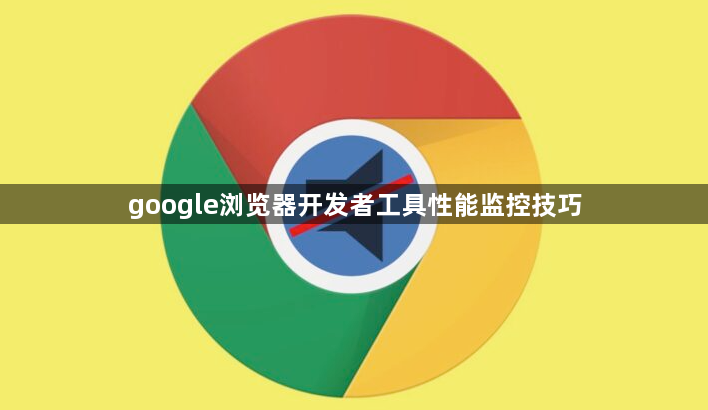
1. 使用Performance面板:在Chrome浏览器中,通过快捷键`Ctrl+Shift+I`(Windows)或`Cmd+Opt+I`(Mac)打开开发者工具,或者右键点击页面元素选择“检查”,切换到“Performance”面板。在这个面板中,可以记录和分析网页的性能指标,如加载时间、脚本执行时间、页面渲染时间等。点击“录制”按钮开始记录,然后进行页面操作,完成后停止录制,即可查看详细的性能报告,包括火焰图(Flame Graph)展示的各个任务的执行时间和顺序,帮助找出性能瓶颈所在。
2. 利用Network panel监控网络请求:同样在开发者工具中,切换到“Network”面板,这里会显示所有网络请求的详细信息,如请求方法、状态码、响应时间、传输数据量等。可以通过观察网络请求的情况,判断哪些请求耗时较长,是否存在资源加载失败或延迟的问题,进而优化网络请求,例如合并小文件、压缩图片、使用缓存等,以提升页面加载速度。
3. 查看Console中的报错信息:在“Console”面板中,会显示JavaScript代码执行过程中的错误、警告和日志信息。如果有性能相关的问题导致脚本执行出错或变慢,这里可能会给出提示,帮助开发者快速定位问题所在,并进行相应的修复。
4. 分析Memory usage:在开发者工具中找到“Memory”面板,该面板提供了堆快照(Heap Snapshot)功能,可以捕获当前页面的内存使用情况,包括各个对象的大小、数量以及内存占用比例等。通过对比不同时间点的堆快照,能够发现内存泄漏的问题,即某些对象在不再需要时未能被正确释放,从而导致内存占用不断增加,影响页面性能和稳定性。
5. 模拟不同网络环境:在“Network”面板中,还可以设置网络类型为“Slow 3G”等,模拟不同的网络条件,观察页面在这些环境下的加载速度和性能表现,以便针对性地进行优化,确保页面在各种网络环境下都能有良好的用户体验。